Slik bruker du Android-telefon som høyttaler for PC/datamaskin
Jeg bruker Android-telefonen min som høyttaler for den bærbare Windows-bæreren min, da de interne høyttalerne til den bærbare datamaskinen ikke fungerer. Det kan være andre grunner til å bruke telefonens høyttaler for å lytte til musikk eller videoer som spilles av på PC-en. Noen ganger slutter også lydkontakten på den bærbare datamaskinen å fungere, da kan du gjøre telefonen om til en høyttaler slik at du kan streame lyd fra PC-en til Android-telefonen din. Du kan også ta telefonen litt langt fra datamaskinen og også hvis telefonens høyttaler er høyere, så kan du bruke en Android-telefon som høyttaler for PC. Slik kan du gjøre det.
Les også: Hvordan sjekke et hvilket som helst spills FPS på Android
innhold
Bruk Android-telefon som høyttaler for PC
1. Last ned og installer gratis Soundwire app fra Google Play butikk.
2. Last deretter ned gratis SoundWire-server på din PC. Du må pakke ut det nedlastede oppsettet og deretter installere det.
3. Kontroller at begge enhetene er koblet til en felles Wi-Fi-nettverk. Du kan også bruke telefonens hotspot for denne oppgaven. Du kan aktivere hotspot enten fra varslingsfeltet eller ved å gå til Innstillinger > Personlig hotspot.
Merknader: Trinnene for å finne personlig hotspot kan variere avhengig av Android-telefonens merke.
4. Åpne SoundWire-appen på telefonen og SoundWire Server-appen på den bærbare datamaskinen.

5. Enhetene mine koblet seg automatisk til så snart jeg åpnet begge appene. Hvis det ikke er tilfelle med din, kopier serveradressen fra appen på PC-en og skriv den inn på telefonen og trykk på SoundWire-ikon.
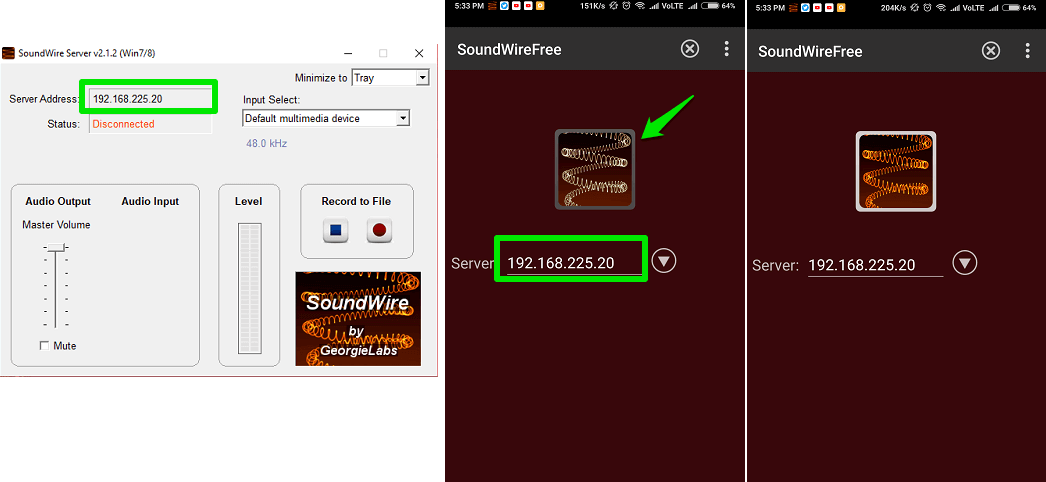
6. Spill en vakker sang på PC-en og nyt den.
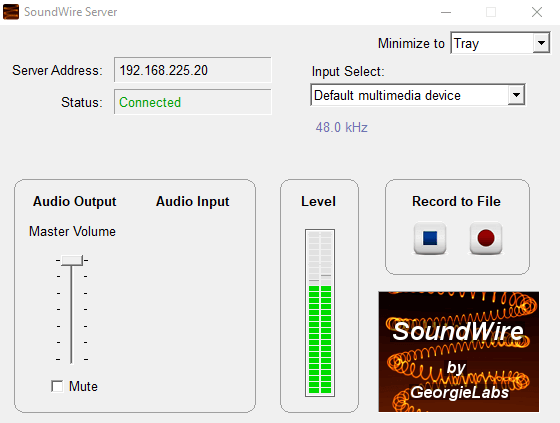
Så på denne måten kan du gjøre telefonen til en PC-høyttaler over det samme Wi-Fi-nettverket.
Bruk telefonen som høyttaler for PC via USB (internett kreves)
Hvis WiFi-en din er nede eller på grunn av andre årsaker at du ikke kunne koble til et WiFi-nettverk, vil den ovennevnte metoden ikke fungere for deg. Men ikke bekymre deg, vi har en løsning for det også. Følg trinnene vist nedenfor for å gjøre telefonen om til en høyttaler ved hjelp av en USB-kabel.
OBS: Denne metoden vil bruke mobildataene dine.
1. Koble telefonen til PC-en via USB-kabel. Slå på nå USB-tetting ved å gå til Innstillinger > Nettverk og internett > Hotspot og nettdeling.
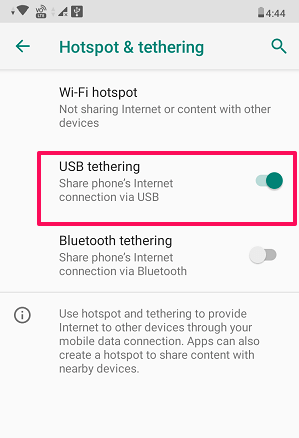
OBS: Ulike enheter kan ha forskjellige trinn for å aktivere USB-tilknytning, avhengig av produsenten.
2. Åpne SoundWire-applikasjonen både på PC-en og telefonen. Deretter skriver du inn serveradressen som vises på applikasjonen på PC-en i appen på Android-telefonen din.
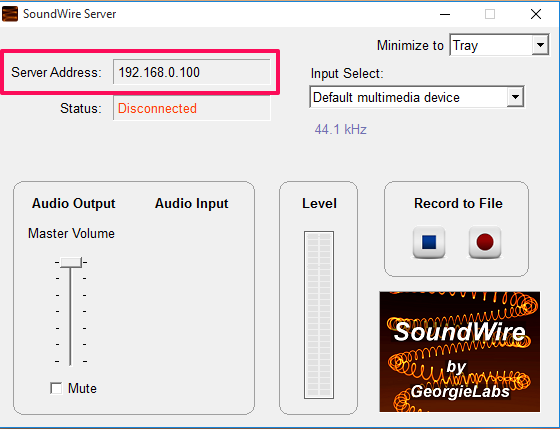
3. Trykk nå på SoundWire-logo på telefonappen for å koble til PC-en din. Nå vil du se at statusen på PC-en endres fra Frakoblet til Tilkoblet.
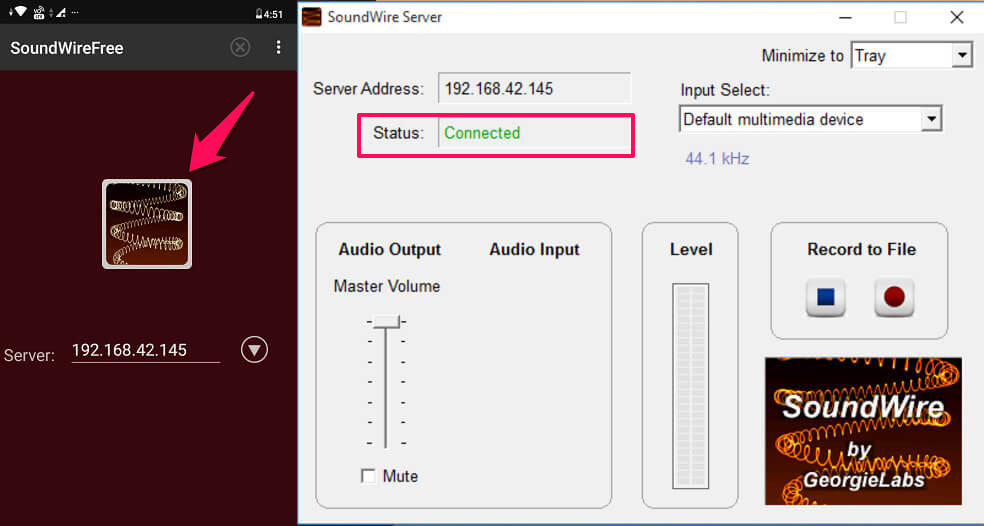
Med denne kan du nå nyte favorittmusikken din fra PC-en på telefonens høyttaler uten et WiFi-nettverk.
Alternativ app
Det er en alternativ app for SoundWire som du kan bruke til å gjøre telefonen om til en høyttaler for PC. Navnet på appen er AudioRelay, den er under utviklingsfasen for øyeblikket. Appen fungerer imidlertid helt fint, og du kan prøve den ut selv.
OBS: Sørg for at telefonen og PC-en er på samme WiFi-nettverk.
- Gå til Play Store og installer AudioRelay app på Android-enheten din.
2. Last ned og installer nå AudioRelay for Windows på din PC.
3. Når appen er installert, åpner du den på både PC og telefon. På telefonappen trykker du på SØK under servere. Deretter trykker du på søkeresultatet for å koble til PC-en din.
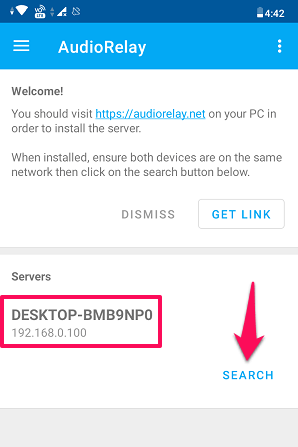
4. Så snart du er koblet til, er du nå klar til å lytte til all lyd eller musikk på mobilen som spilles av på PC-en.

Les også: Slik stopper du musikk automatisk på Android: Music Sleep Timer
konklusjonen
Jeg bruker for øyeblikket Sound Wire-appen den siste måneden. Å lytte til musikk på denne måten er en god opplevelse, men når det kommer til video, synkroniseres ikke lyden med filmen som spilles av på den bærbare datamaskinen min. Lyden er litt for sent, dvs. nesten et sekund, og det irriterer litt spesielt når du ser på noe med undertekster. Men totalt sett er denne prosessen sikkert nyttig for å lytte til sanger og i nødstilfeller. Du kan dele denne artikkelen med noen andre som trenger dette og spørre oss i kommentarfeltet hvis du har problemer.
Siste artikler